文章详情页
MacOS系统取消应用自动启动的方法
浏览:217日期:2024-03-31 18:57:39
相信大家都知道苹果电脑安装的是MacOS系统,这款操作系统的操作界面非常独特,突出了形象的图标和人机对话,更加符合用户的使用习惯。我们在操作这款系统的过程中,每次打开电脑的时候,会发现有很多软件会自动启动,并且很多自动启动的软件是我们不常用的。这不仅不会给我们带来便利,反而会拖慢电脑的开机速度,因此可以将一些不常用的软件取消自动启动。那么接下来小编就给大家详细介绍一下MacOS系统取消应用自动启动的具体操作方法,有需要的朋友可以看一看并收藏起来。

1.首先打开电脑,我们在电脑桌面的左上角找到苹果图标按钮,点击该按钮,其下方就会出现一个下拉框。
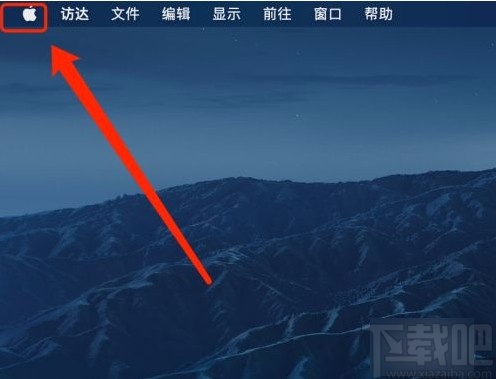
2.在下拉框中可以看到很多的操作选项,我们在这些操作选项中找到“系统偏好设置”选项并点击即可。
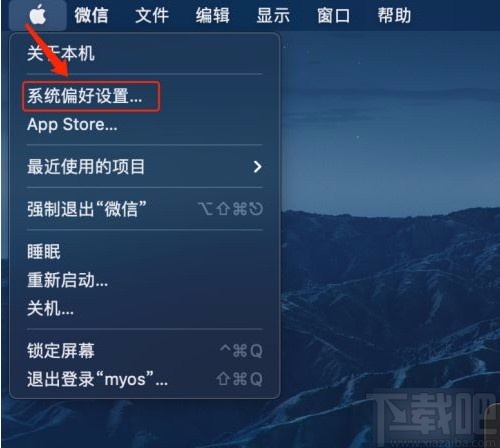
3.然后就可以进入到系统偏好设置页面,我们在页面上找到“用户与群组”选项,点击该选项再进行下一步操作。
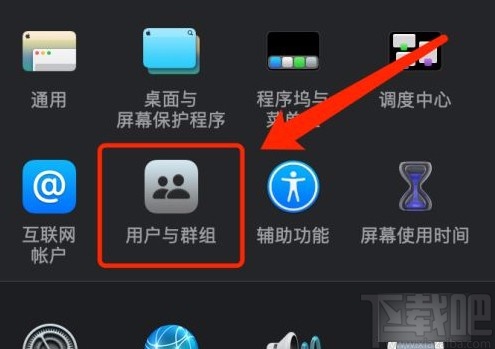
4.接下来就会看到下图所示的界面,我们在界面上方找到“登录项”按钮,点击该按钮就可以了。
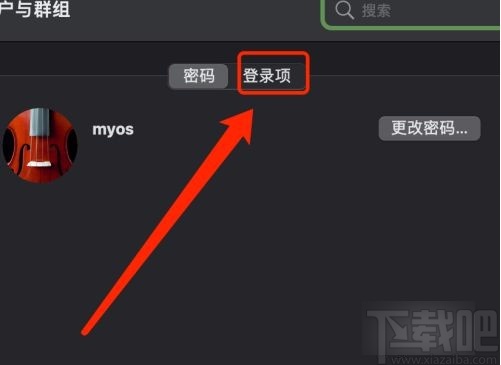
5.最后就可以在界面上看到开机启动的应用软件,我们勾选不需要开机启动的应用,并点击左下角的减号图标按钮,就成功取消自动启动了。
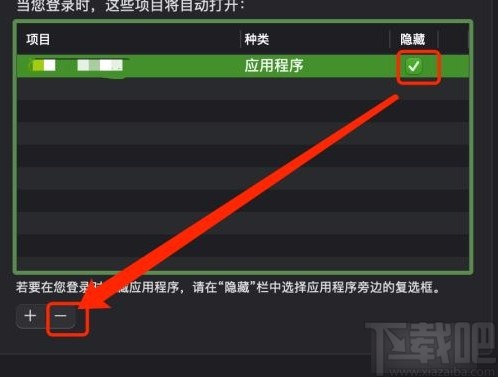
以上就是小编给大家整理的MacOS系统取消应用自动启动的具体操作方法,方法简单易懂,有需要的朋友可以看一看,希望这篇教程对大家有所帮助。
标签:
Mac OS系统
相关文章:
排行榜
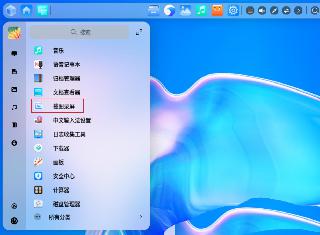
 网公网安备
网公网安备